Word 365: Įjungti arba Išjungti Automatinį Išsaugojimą

Norite įjungti arba išjungti Automatinio Išsaugojimo parinktį? Sužinokite, kaip įjungti arba išjungti Automatinio Išsaugojimo funkciją Word 2019 arba Microsoft 365.
„Snapchat“ funkcija „Tik mano akys“ suteikia vartotojams saugią ir privačią erdvę, kurioje saugomi brangiausi prisiminimai, atokiau nuo smalsių akių. Nesvarbu, ar tai būtų brangių akimirkų, ar asmeninių prisiminimų rinkinys, norint išlaikyti privatumą, labai svarbu žinoti, kaip pakeisti prieigos kodą į šį saugyklą.
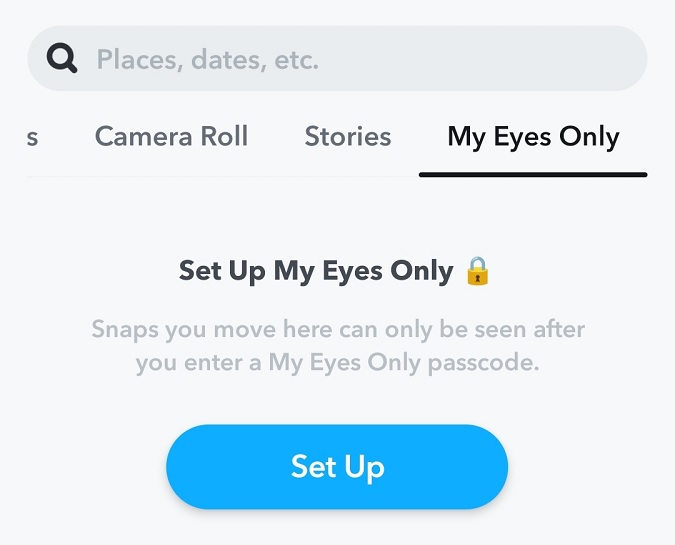
Šiame vadove paaiškinsime, kaip iš naujo nustatyti ir iš naujo nustatyti „My Eyes Only“ prieigos kodą, užtikrinant, kad prisiminimai išliktų tik jūsų. Vykdydami šias paprastas instrukcijas atgausite privataus turinio kontrolę, užtikrindami ramybę ir patobulintą „Snapchat“ patirtį.
Pasinerkime!
Taip pat skaitykite: „Snapchat“ paskyra užrakinta? Sužinokite, kaip jį atrakinti!
Kaip pakeisti „Snapchat“ prieigos kodą „My Eyes Only“?
Svarbu, kad „Snapchat“ prisiminimai ir nuotraukos būtų privatūs. „Snapchat“ funkcija „Tik mano akys“ leidžia apsaugoti jautrius momentinius vaizdus slaptažodžiu. Jei norite pakeisti „Snapchat“ prieigos kodą „Tik mano akys“, atlikite šiuos paprastus veiksmus:
1 veiksmas: paleiskite „Snapchat“ programą savo įrenginyje. Įsitikinkite, kad esate prisijungę naudodami savo paskyrą.
2 veiksmas: bakstelėkite fotoaparato piktogramą, esančią apačioje, tada spustelėkite kairėje pusėje esančią piktogramą „Prisiminimai“.
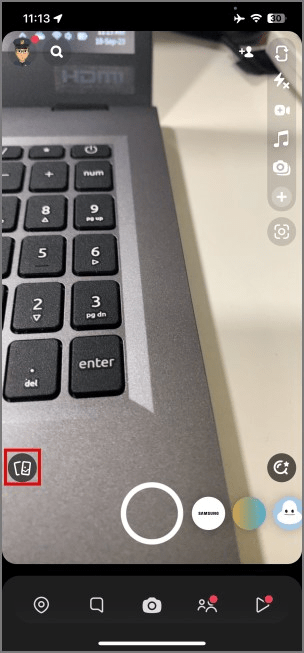
3 veiksmas: Atsiminimų skiltyje suraskite ir pasirinkite „Tik mano akys“.
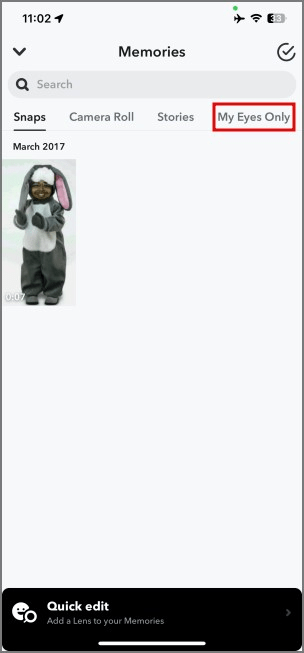
4 veiksmas: čia turite pasirinkti „Parinktys“.
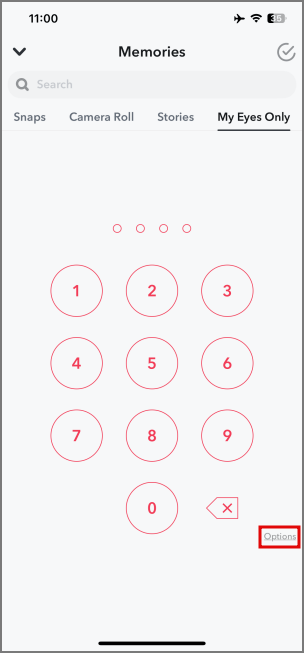
5 veiksmas: bakstelėkite parinktį „Keisti kodą“. Norėdami patvirtinti, būsite paprašyti įvesti dabartinį slaptažodį.
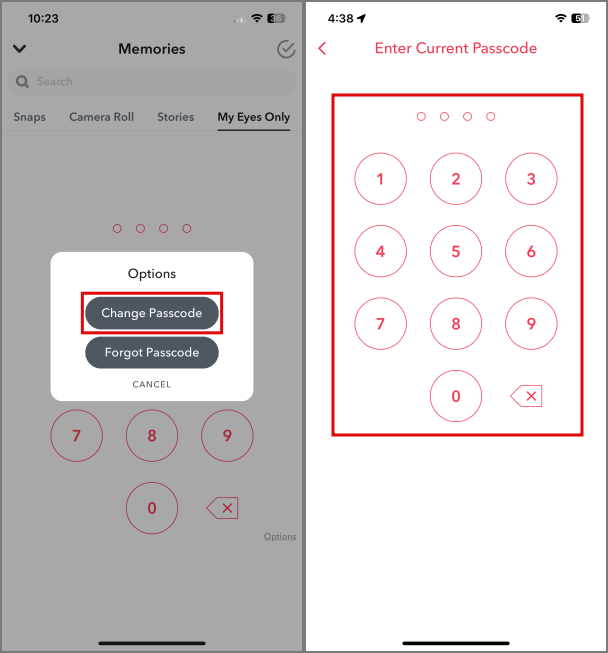
6 veiksmas: patvirtinę dabartinį slaptažodį, būsite paraginti nustatyti naują slaptažodį. Pasirinkite saugų kodą, kurį lengvai įsimenate.
7 veiksmas: dar kartą įveskite naują slaptažodį, kad jį patvirtintumėte. Kai patvirtinsite naują slaptažodį, jūsų pakeitimai bus automatiškai išsaugoti.
Štai ir viskas! „Snapchat“ pakeis jūsų „My Eyes Only“ prieigos kodą į naują, kurį įvedėte. Dabar galite pasiekti savo asmeninius prisiminimus ir akimirkas su nauju slaptažodžiu.
Pastaba: nepamirškite pasirinkti stipraus ir unikalaus slaptažodžio. Tai padės apsaugoti jūsų privatų turinį nuo neteisėtos prieigos.
Taip pat skaitykite: 7 geriausi patarimai, kaip padaryti savo „Snapchat“ saugų ir saugų
Patarimai, kaip valdyti savo „My Eyes Only“ slaptažodį „Snapchat“:
Taigi, jūs ką tik išmokote iš naujo nustatyti mano akių slaptažodį. Štai keletas papildomų patarimų, kaip valdyti „My Eyes Only“ „Snapchat“:
Taip pat skaitykite: 10 geriausių programų, skirtų užrakinti „Snapchat“ sistemoje „Android“ 2023 m
Išsaugokite savo „Snapchat“ prisiminimus privačiais naudodami „SnapApp“ skirtą „Locker“.
Be „Snapchat“ funkcijos „My Eyes Only“, galbūt norėsite patikrinti ir trečiosios šalies programą, pvz., „Locker for SnapApp Chat“. Ši programa leidžia slaptažodžiu apsaugoti „Snapchat“ nuotraukas ir vaizdo įrašus, užtikrinant papildomą privatumo lygį.
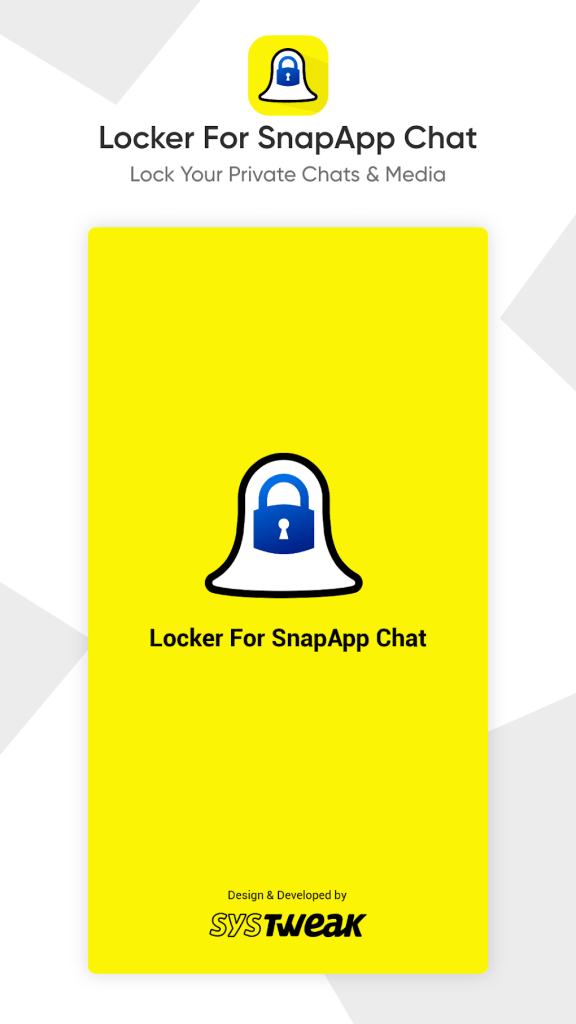
Pagrindinės „Locker for SnapApp Chat“ funkcijos:
Naudodami „SnapApp Chat“ programą „Locker“, jums nereikės jaudintis, kad jūsų telefonas patektų į netinkamas rankas, kai pamatysite gėdingus ar privačius „Snapchat“ prisiminimus. Tai suteikia jums visišką „Snapchat“ privatumo kontrolę naudojant pažangias saugos parinktis.
Taigi, jei svarbu, kad „Snapchat“ prisiminimai būtų itin privatūs, būtinai naudokite funkciją „My Eyes Only“ ir tokią programą kaip „Locker for SnapApp Chat“, kad užtikrintumėte optimalų privatumą ir saugumą. Turėdami galimybę bet kada pakeisti „My Eyes Only“ prieigos kodą ir užrakinti nuotraukas saugioje saugykloje, galite jaustis įsitikinę, kad „Snapchat“ prisiminimai yra apsaugoti nuo smalsių akių.
Taip pat skaitykite: Kaip paslėpti pokalbius „Snapchat“ (2023 m. atnaujintas vadovas)
Baigiamieji žodžiai
Apibendrinant, nesunku pakeisti „Snapchat My Eyes Only“ prieigos kodą, kad padidintumėte saugumą – tiesiog eikite į nustatymus, bakstelėkite „Tik mano akys“ ir įveskite naują prieigos kodą. Be to, naudodami trečiosios šalies programą, pvz., „Locker for SnapApp Chat“, galite užrakinti „Snapchat“ laikmeną naudodami PIN kodą arba šabloną, kad būtų užtikrintas visiškas privatumas.
Naudodami šiuos įrankius jautriausius „Snapchat“ prisiminimus galite apsaugoti nuo kitų. Reguliarus „My Eyes Only“ prieigos kodo keitimas ir tokių programų kaip „Locker for SnapApp Chat“ naudojimas užtikrina „Snapchat“ privatumą. Sekite mus socialiniuose tinkluose – Facebook, Instagram ir YouTube.
Norite įjungti arba išjungti Automatinio Išsaugojimo parinktį? Sužinokite, kaip įjungti arba išjungti Automatinio Išsaugojimo funkciją Word 2019 arba Microsoft 365.
Sužinokite, kaip lengvai pašalinti Bing iš Windows 11 paieškos sistemos, kad gautumėte geresnius paieškos rezultatus.
Sužinokite, kaip išspręsti „Windows 11“ failų naršyklės problemas ir atnaujinti į modernią sąsają su mūsų naudingais patarimais.
Sužinokite, kaip greitai ir lengvai rasti „Mano kompiuterį“ sistemoje „Windows 11“ ir „Windows 10“. Šiame straipsnyje pateikiame naudingus patarimus ir sprendimus.
Neskelbkite savo nuotraukų nemokamai „Instagram“, kai už jas galite gauti pinigų. Skaitykite ir žinokite, kaip užsidirbti pinigų „Instagram“ ir išnaudokite visas šios socialinių tinklų platformos galimybes.
Sužinokite, kaip lengvai redaguoti ir pašalinti PDF metaduomenis. Šis vadovas padės lengvai redaguoti arba pašalinti PDF metaduomenis keliais paprastais būdais.
Ar žinote, kad „Facebook“ turi visą jūsų telefonų knygos kontaktų sąrašą kartu su jų vardu, numeriu ir el. pašto adresu.
Dėl šios problemos kompiuteris gali tinkamai neveikti ir gali reikėti pakeisti saugos nustatymus arba atnaujinti tvarkykles, kad juos išspręstumėte.
Šis tinklaraštis padės skaitytojams konvertuoti įkrovos USB į ISO failą naudojant trečiosios šalies programinę įrangą, kuri yra nemokama ir apsaugota nuo kenkėjiškų programų.
Patekote į „Windows Defender“ klaidos kodą 0x8007139F ir sunku atlikti nuskaitymą? Štai būdai, kaip galite išspręsti problemą.
Šis išsamus vadovas padės ištaisyti „Task Scheduler Error 0xe0434352“ jūsų „Windows 11/10“ kompiuteryje. Patikrinkite pataisymus dabar.
„LiveKernelEvent 117“ „Windows“ klaida sukelia jūsų kompiuterį užšąla arba netikėtai sugenda. Sužinokite, kaip diagnozuoti ir ištaisyti, atlikdami ekspertų rekomenduojamus veiksmus.
Šis tinklaraštis padės skaitytojams išspręsti „PowerPoint“ neleis įrašyti garso problemų „Windows“ kompiuteryje ir netgi rekomenduos kitus ekrano įrašymo pakaitalus.
Svarstote, kaip rašyti PDF dokumente, nes turite užpildyti formas, pridėti komentarų ir parašyti. Aptikote tinkamą įrašą, skaitykite toliau!
Šis tinklaraštis padės vartotojams pašalinti vandens ženklą „System Requirements Not Met“ ir mėgautis sklandesne ir saugesne „Windows 11“ patirtimi bei švaresniu darbalaukiu.
Šis tinklaraštis padės „MacBook“ naudotojams suprasti, kodėl kyla „Pink Screen“ problemos ir kaip jas greitai ir paprastais veiksmais išspręsti.
Sužinokite, kaip visiškai arba pasirinktinai išvalyti „Instagram“ paieškos istoriją. Taip pat atgaukite saugyklos vietos pašalindami pasikartojančias nuotraukas naudodami geriausią „iOS“ programą.
Išmokite ištaisyti klaidos kodą 36 „Mac“ išoriniuose diskuose. Nuo terminalo komandų iki failų leidimų atraskite sklandaus failų perdavimo sprendimų.
Staiga negaliu dirbti su savo HID skundu jutikliniu ekranu. Aš nesuprantu, kas pateko į mano kompiuterį. Jei tai jūs, čia yra keletas pataisymų.
Šis tinklaraštis padės skaitytojams ištaisyti 76 vykdymo klaidą: kelias nerastas „Windows“ asmeniniame kompiuteryje atlikus ekspertų rekomenduojamus veiksmus.
„Windows 10“ suteikia daugybę pelės tinkinimo parinkčių, todėl galite lanksčiai nustatyti, kaip veikia jūsų žymeklis. Šiame vadove gerai pasimokykite, kaip efektyviai naudoti savo pelę.
Sužinokite, kaip paaukoti Robux savo draugams Roblox platformoje. Šiame straipsnyje rasite efektyvius metodus, kaip pasidalinti Robux greitai ir lengvai.
Išsamus vadovas, kaip <strong>atšaukti „Netflix“</strong> prenumeratą ir atsisakyti paskyros. Sužinokite, kokios yra priežastys ir procesas, kaip tai padaryti.
Sužinokite, kaip daryti geresnes asmenukes su išmaniojo telefono kamera, naudojant efektyvius patarimus ir gudrybes.
Kaip atkurti gamyklinius Meta Quest 2 suraskite visus paslapčių ir gudrybių sprendimus, kad pagerintumėte savo virtualios realybės patirtį.
Sužinokite, kas peržiūrėjo jūsų „Instagram“ profilį, naudojant efektyvius įrankius ir strategijas. Išsiaiškinkite, kaip sekti savo „Insta“ persekiotojus!
Kaip įjungti nuotolinio darbalaukio ryšius „Windows 10“: žingsniai, patarimai ir priemonės, kad būtų galima pasiekti kompiuterį nuotoliniu būdu. Sužinokite daugiau apie „Windows Remote Desktop Connection“.
Pasitaiko atvejų, kai pokalbio draugas gali jus suerzinti ir nenorite, kad jis matytų jūsų istorijas ar žavesius. Tokiu atveju sužinokite, kaip pašalinti arba užblokuoti ką nors „Snapchat“.
Kaip pataisyti, kad „Nintendo Switch“ neįsijungtų? Štai 4 paprasti sprendimai, kaip ištaisyti, kad „Nintendo Switch“ neįsijungtų.
Gaukite atsakymus į „Android“ problemą: kaip iš naujo paleisti telefoną be maitinimo mygtuko? Aptarti šeši geriausi būdai iš naujo paleisti telefoną nenaudojant maitinimo mygtuko.




























